当你在 Windows 10 PC 中遇到任何网络不一致时,你将收到 0x00028002 错误代码。除非你重新启动计算机,否则你无法重新开始工作。错误代码 0x00028002 阻止你的 PC 连接到本地网络。如果你遇到网络连接问题,可以尝试运行 Windows 网络诊断工具。如果故障排除工具的结果是 0x00028002 错误代码,那么本文将对你有很大帮助。在本文中,我们展示了如何修复 Windows 10 中的网络连接错误 0x00028002。
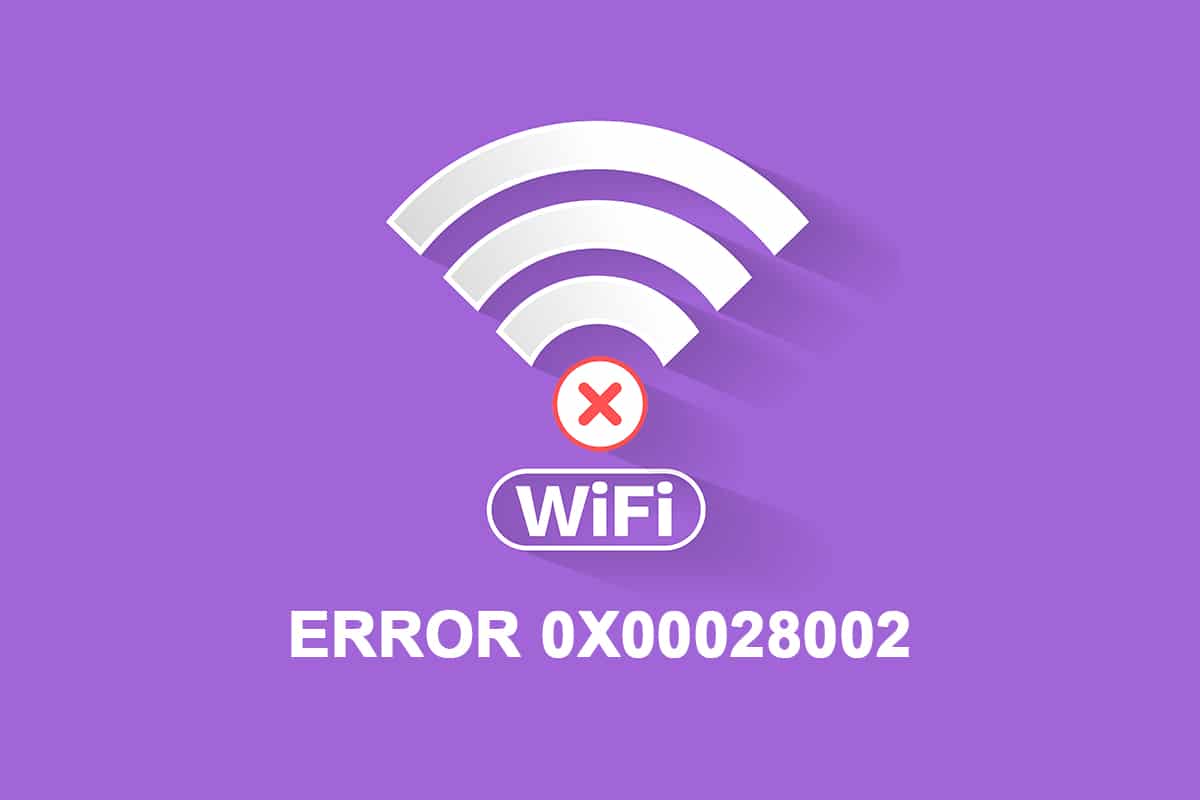
内容目录
- 如何修复 Windows 10 中的网络连接错误 0x00028002
- 方法一:重新连接 Wi-Fi
- 方法二:重启路由器
- 方法 3:运行网络疑难解答
- 方法4:修复系统文件
- 方法 5:重新启用网络适配器
- 方法6:重置ipconfig
- 方法 7:刷新 DNS 缓存
- 方法 8:禁用 IPv6
- 方法 9:更新或重新安装网络驱动程序
- 方法 10:更新 Windows
- 方法 11:卸载最近的更新
- 方法 12:执行网络重置
如何修复网络连接错误0x00028002
网络错误的主要原因是驱动程序过时和互联网连接出现故障。导致 0x00028002 的其他一些原因如下:
- 不兼容的路由器配置和路由器的物理故障。
- Wi-Fi 网络出现故障。
- 过时或损坏的网络适配器。
- 在不支持这些配置的设备中启用 IPv6。
- PC中损坏的系统文件。
- 电脑操作出现故障。
- 由于软件安装/卸载不完整,PC 中剩余的注册表组件。
- 病毒或恶意软件攻击。
- 过时的操作系统。
- 网络控制器问题。
当你的 PC 遇到任何一个或所有这些原因时,你将面临网络连接错误 0x00028002。在这种情况下,你将无法正确连接到 Wi-Fi。不用担心。我们在这里为你提供惊人的解决方法来解决同样的问题。
在本节中,我们编制了一系列方法,可帮助你使用基本和高级故障排除方法解决网络连接错误代码。以相同的顺序跟随它们以获得完美的结果。
方法一:重新连接 Wi-Fi
网络连接错误0x00028002的解决办法:按照这些基本故障排除步骤重新连接到你的网络。
1. 确保你的 PC 已连接到网络。将鼠标悬停在网络地球图标上。
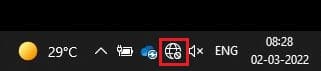
2. 如果状态设置为未连接,请单击网络地球图标,选择你的 Wi-Fi 网络,然后单击连接按钮。确保未打开飞行模式。
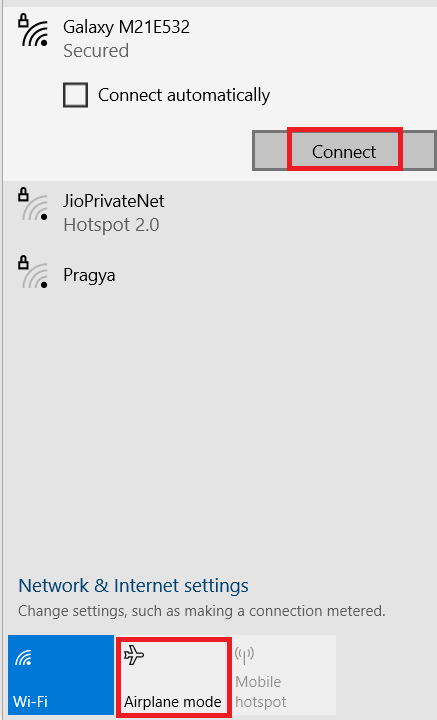
3. 如果你再次遇到相同的网络连接错误代码,请单击“断开连接”按钮,等待一段时间并重新连接。
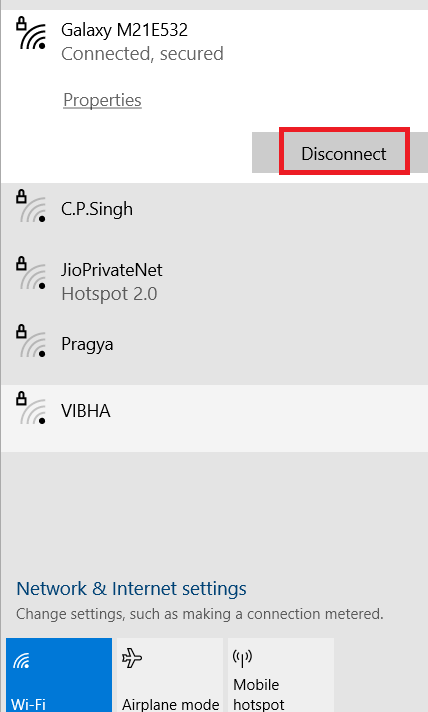
4. 尝试连接到不同的Wi-Fi网络,并检查你是否再次遇到 0x00028002 错误代码。
不过,如果你遇到同样的问题,请尝试忘记网络并重新连接。
5. 右键单击 Wi-Fi 图标并选择打开网络和 Internet 设置。
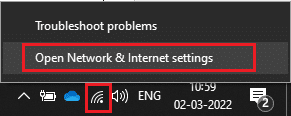
6. 点击无线网络。
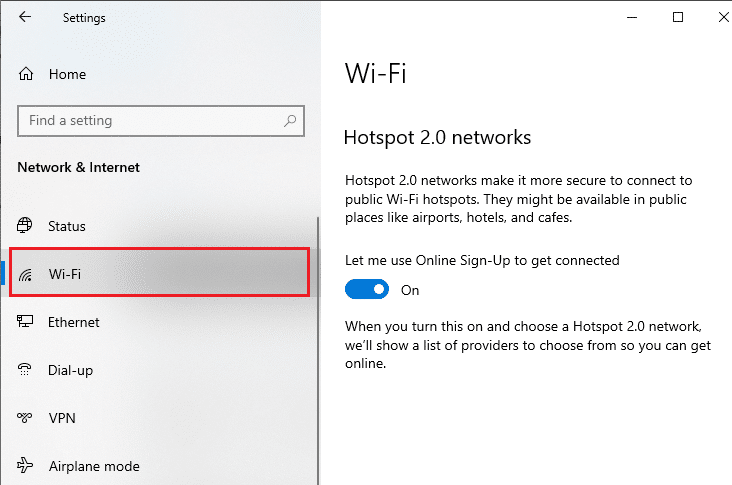
7. 向下滚动右侧菜单,单击管理已知网络。
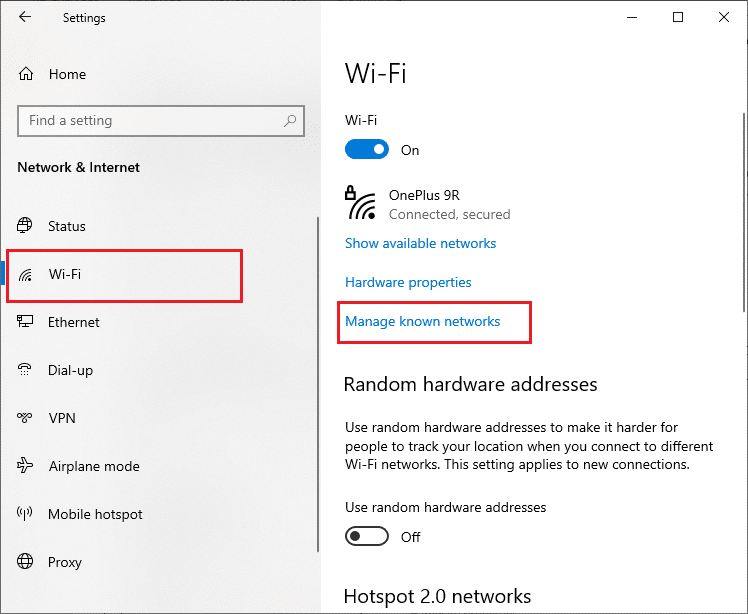
8. 你之前成功配对的无线网络列表将显示在屏幕上。单击任何无线网络(似乎没有必要)并选择忘记。
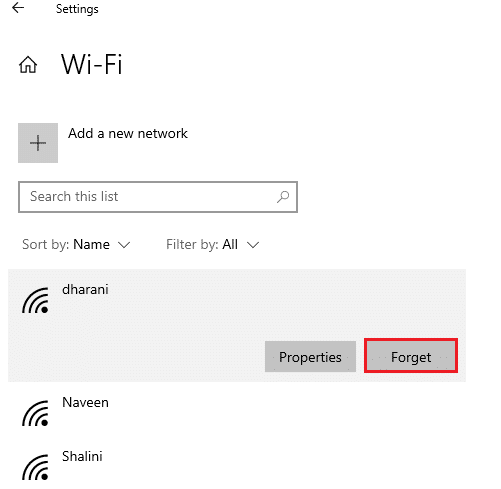
9. 再次连接网络。如果同样的问题重复出现,请继续使用下一个方法。
方法二:重启路由器
网络连接错误0x00028002修复教程:许多用户报告说,由于路由器出现问题,会出现网络连接错误代码。如果你诊断出重大硬件故障,则必须更换路由器,但不要担心这种情况不会经常发生。你可以通过简单的重启解决路由器中的临时故障。以下是重新启动路由器以修复网络连接错误 0x00028002 的几个简单步骤。
注意:如果你使用的是电缆调制解调器/Wi-Fi 路由器组合设备,请仅针对单个设备执行这些步骤。
1. 找到路由器背面的 电源按钮 。
2. 按一下按钮 将其关闭。

3. 现在, 断开路由器电源线 并 等待电容器完全耗尽电力。
4. 然后, 重新连接 电源 线 并在一分钟后将其打开。
5. 等待网络连接重新建立,然后 再次尝试登录。
方法 3:运行网络疑难解答
网络疑难解答可帮助你诊断和解决计算机网络中的问题。所有与网络操作相关的问题都将由疑难解答人员进行分析,并将问题显示在屏幕上。这种方法消除了网络连接错误的潜在症状,并防止它再次发生。以下是运行网络疑难解答的一些说明。
1. 点击Windows 键并在搜索栏中键入疑难解答设置并打开。

2. 单击其他疑难解答。
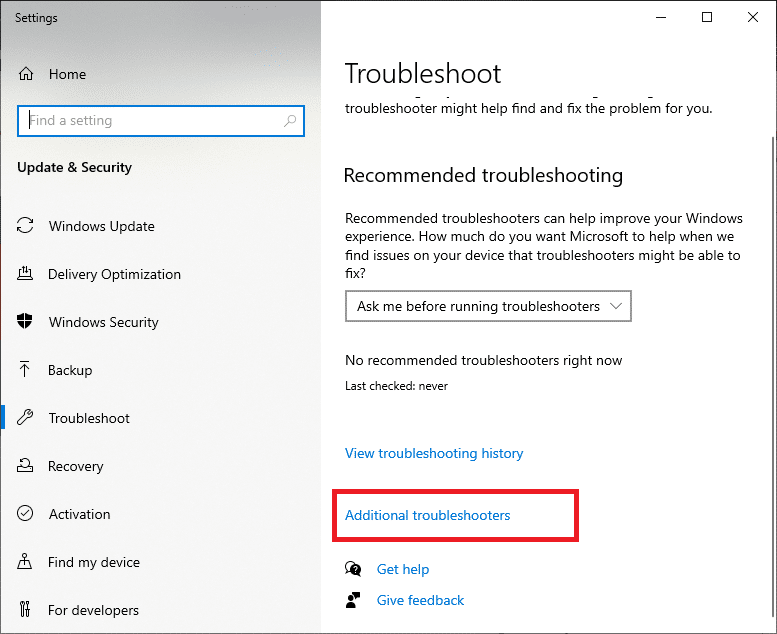
3. 选择网络适配器并单击运行疑难解答。
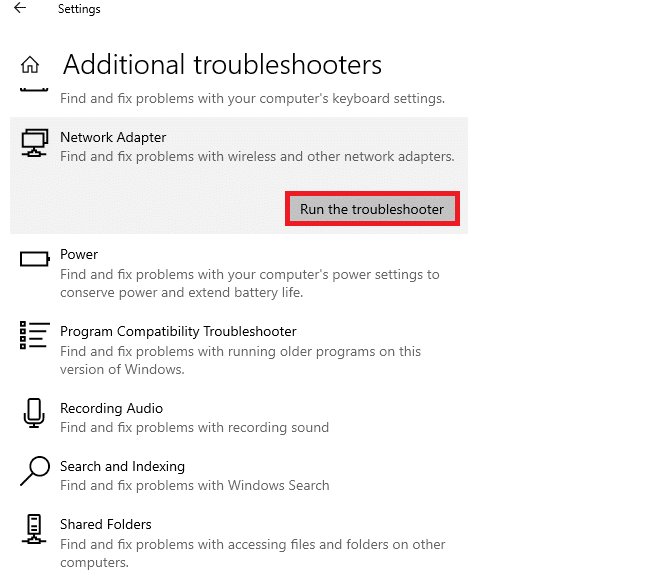
4.选择要诊断的网络适配器,然后单击下一步。
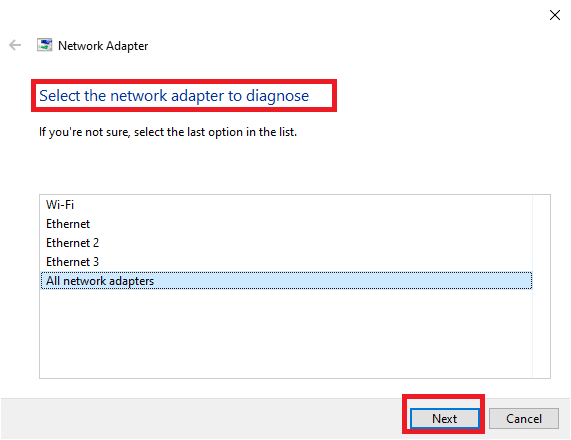
6. 等待故障排除程序检测到问题。
7A。如果结果是疑难解答无法识别问题,请单击关闭疑难解答。
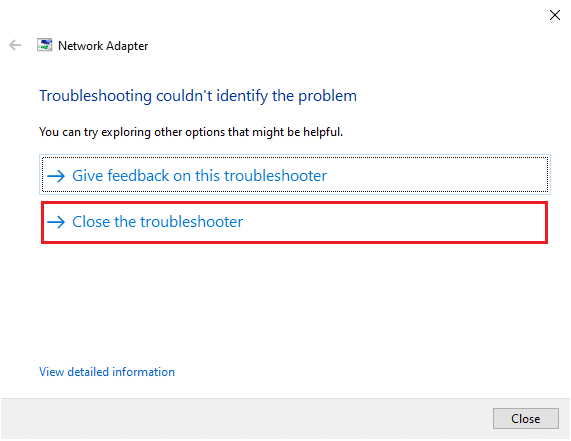
7B。如果故障排除程序发现问题,请按照屏幕上的说明修复 0x00028002 错误代码。
方法4:修复系统文件
网络连接错误0x00028002的解决办法:如果你的 PC 上有任何损坏的系统文件或配置文件,你将收到此错误代码。这些文件会导致操作系统出现故障,因此你无法再次连接到任何无线网络。以下是在 Windows 10 PC 上运行 SFC(系统文件检查器)/DISM(部署映像服务和管理)实用程序的一些说明。
1. 按 Windows 键,键入 命令提示符 并单击 以管理员身份运行。
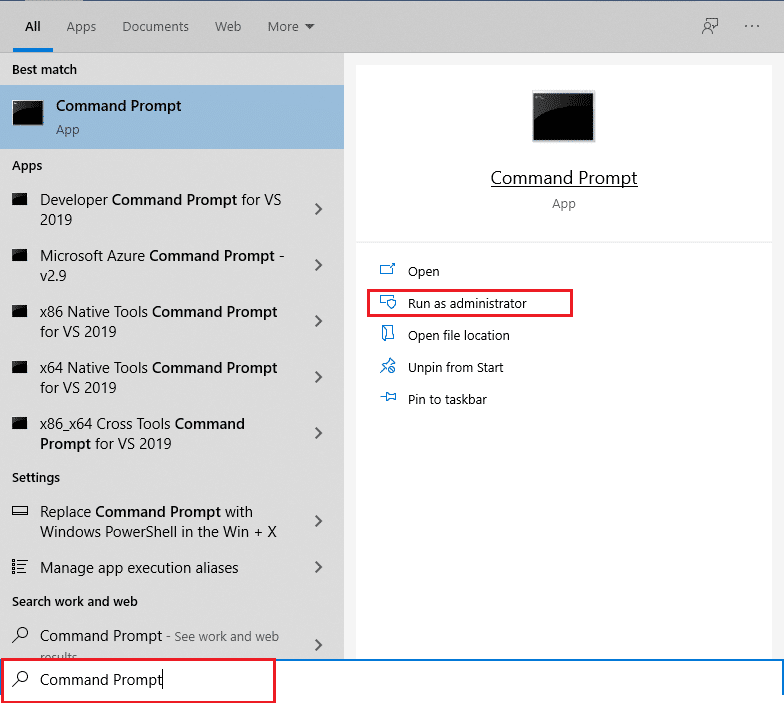
2.在 用户帐户控制 提示中单击 是。
3. 键入 chkdsk C: /f /r /x 命令并按 Enter 键。
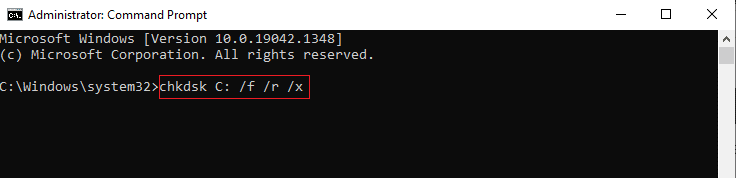
4. 如果系统提示你, Chkdsk cannot run...the volume is... in use process,然后,键入 Y 并按 Enter 键。
5. 再次键入命令: sfc /scannow 并按 Enter 键 运行 系统文件检查器 扫描。
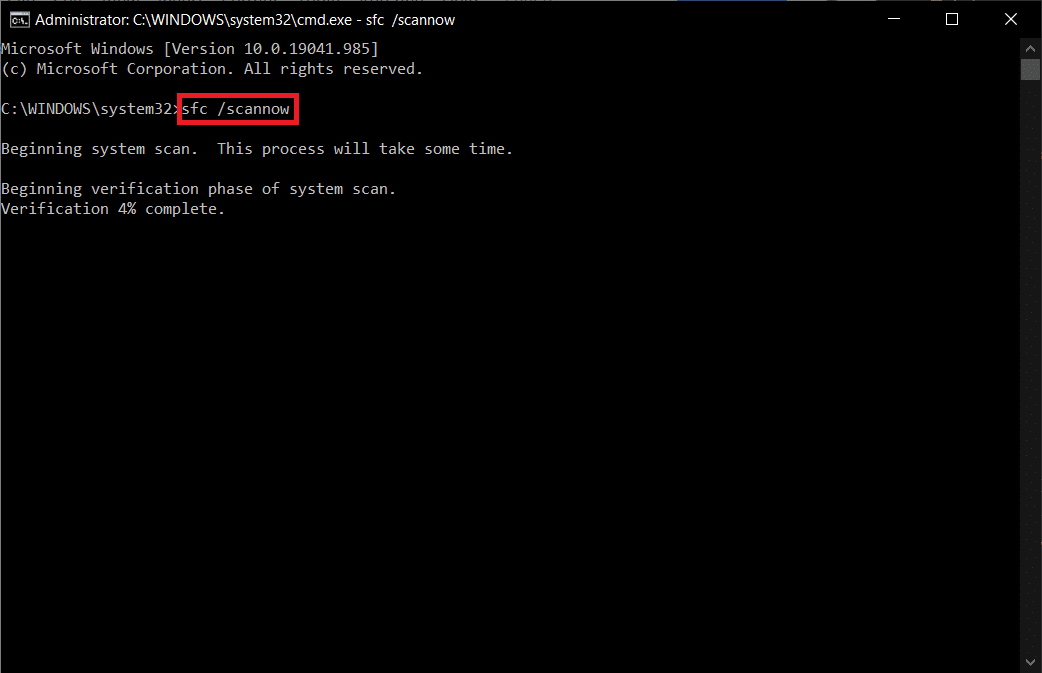
注意: 系统扫描将启动,需要几分钟才能完成。同时,你可以继续执行其他活动,但请注意不要意外关闭窗口。
完成扫描后,它将显示以下任一消息:
- Windows 资源保护未发现任何完整性违规。
- Windows 资源保护无法执行请求的操作。
- Windows 资源保护发现损坏的文件并成功修复它们。
- Windows 资源保护发现损坏的文件,但无法修复其中一些。
6. 扫描完成后, 重新启动 你的 PC。
7. 再次 以管理员身份启动命令提示符 并依次执行给定的命令:
dism.exe /Online /cleanup-image /scanhealth dism.exe /Online /cleanup-image /restorehealth dism.exe /Online /cleanup-image /startcomponentcleanup
注意: 你必须具有有效的 Internet 连接才能正确执行 DISM 命令。
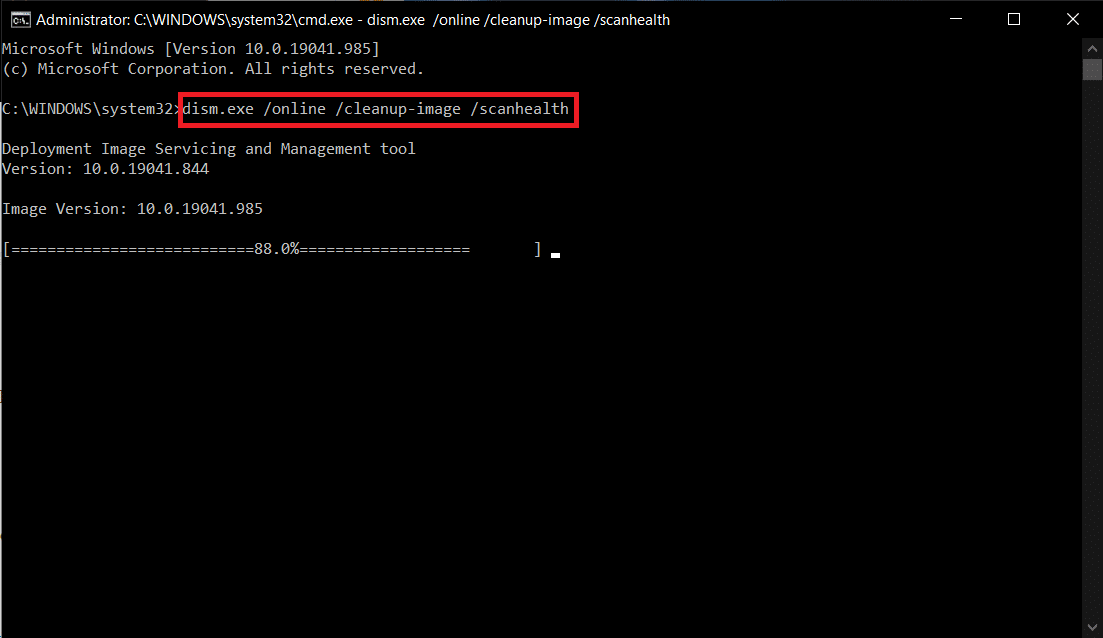
3.最后,等待进程运行成功,关闭窗口,检查错误代码0x00028002是否修复。
方法 5:重新启用网络适配器
如何修复网络连接错误0x00028002?有时,网络适配器中的一个小临时故障可能会导致错误代码 0x00028002。要完全解决它,你可以调整网络适配器设置。按照下面列出的说明禁用网络适配器并稍后重新启用它。
1. 按Windows 键并在 Windows 搜索菜单中键入设备管理器。点击打开。
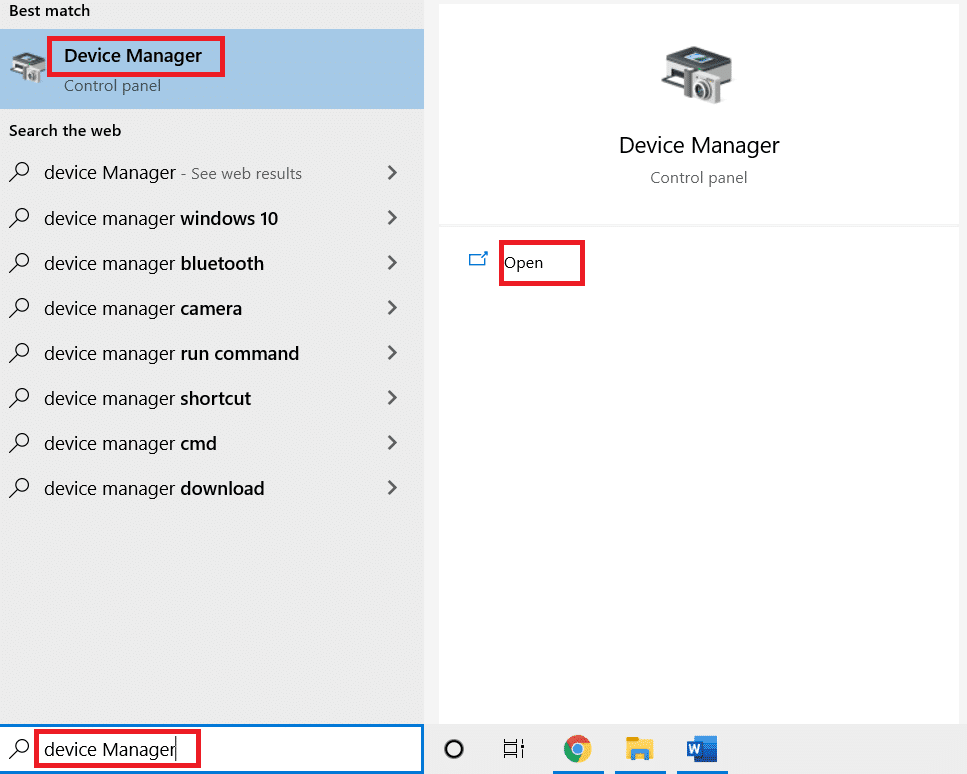
2.双击展开网络适配器部分。
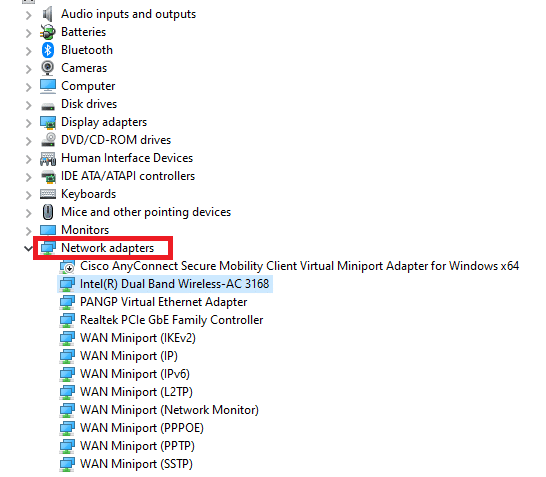
3. 右键单击你的网络驱动程序(例如,Intel (R) Dual Band Wireless-AC 3168)并选择禁用设备选项。
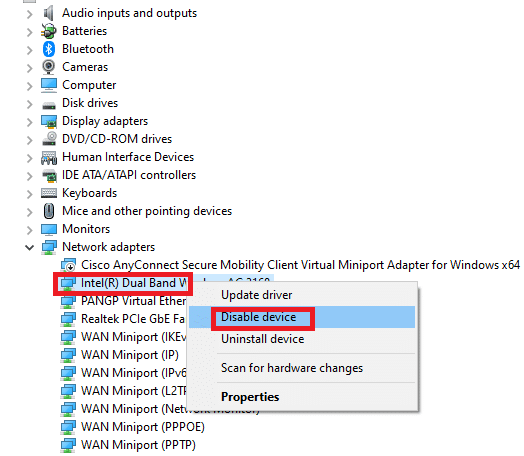
4. 点击Yes确认以下提示。
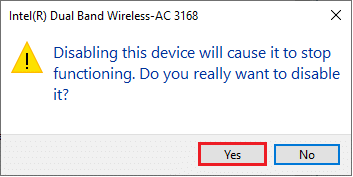
5. 现在,屏幕刷新。稍等片刻或重新启动计算机。再次,右键单击你的驱动程序并选择启用设备选项。
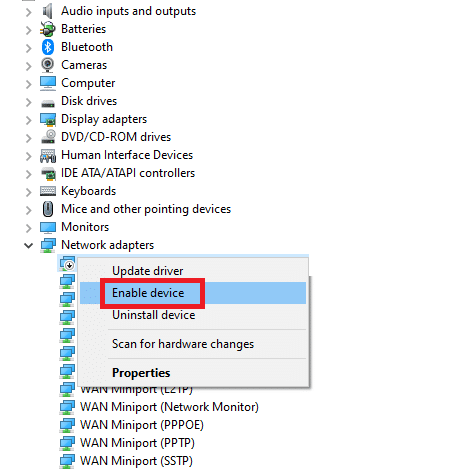
6.最后,检查你是否已修复 Windows 10 PC 中的你的连接被中断错误。
方法6:重置ipconfig
网络连接错误0x00028002修复教程:检测到网络更改错误指示 IP 地址发生更改。很少有用户报告说,当他们重置 TCP/IP 配置时,你可以修复 Windows 10 连接中断的问题。遵循并实施以下说明的步骤。
1. 进入搜索菜单并输入cmd。单击以管理员身份运行。
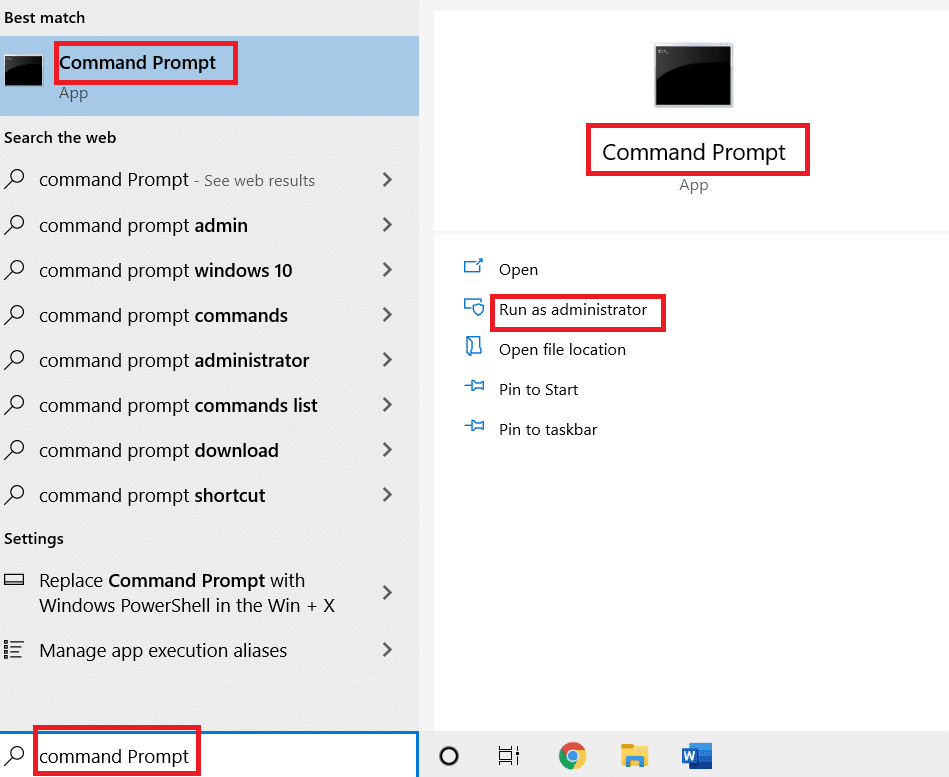
2. 键入以下命令并按Enter 键。
netsh winsock reset netsh int ip reset ipconfig /release ipconfig /renew
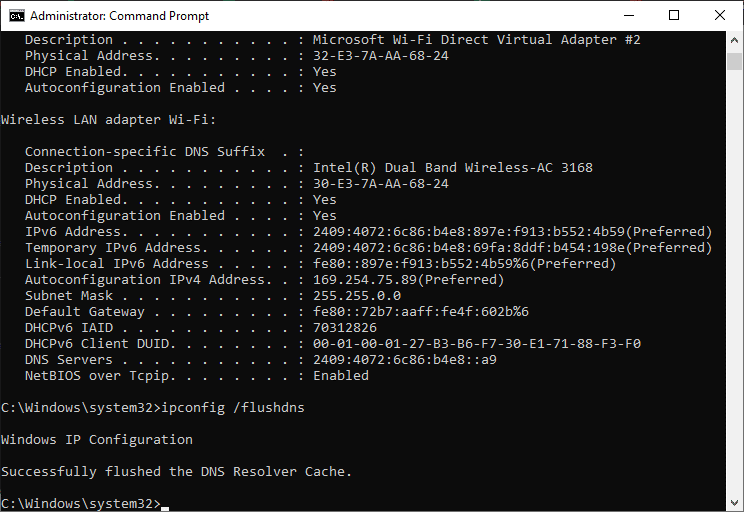
3.等待命令执行并重新启动你的PC。
方法 7:刷新 DNS 缓存
DNS 缓存将 DNS 记录存储在你的 Windows 10 PC 中,以便你将来可以使用它们。这消除了对任何新 DNS 查询的需要,从而提高了网络性能。这些 DNS 缓存不仅存储在你的计算机中,还存储在你的公司和 ISP 中。刷新 DNS 缓存是为了消除与网络相关的任何故障,这里是如何做到这一点的。
1.通过在Windows菜单中搜索并单击以管理员身份运行来启动命令提示符。
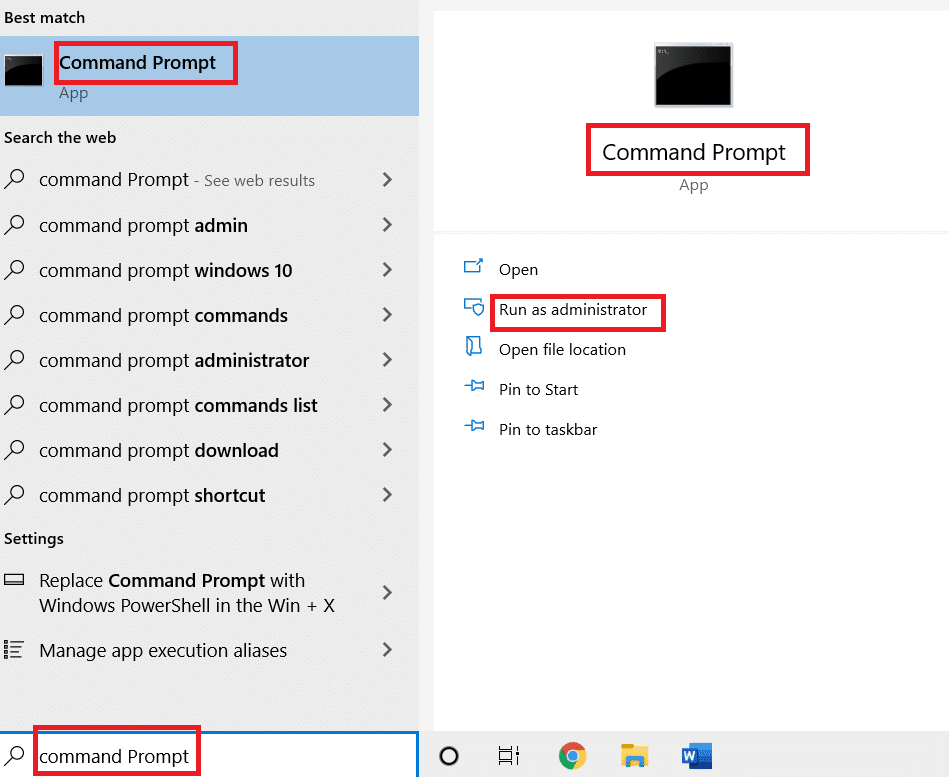
2.在命令窗口中输入ipconfig /flushdns并按Enter。
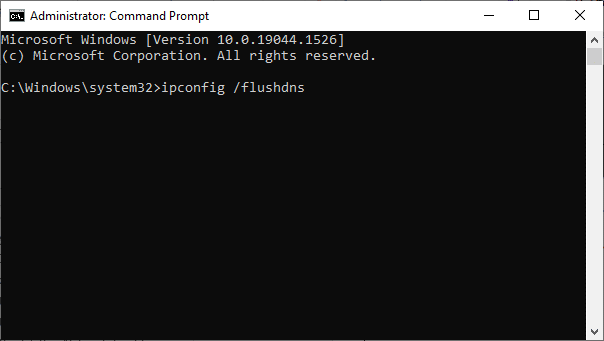
方法 8:禁用 IPv6
如果你在 Windows 10 计算机中遇到错误代码 0x00028002,这可能是因为在不支持 IPv6 的设备中启用了 IPv6。你可以按照以下说明通过禁用 IPv6 来修复错误。
1. 同时按下Windows + R 键启动运行对话框。
2.输入ncpa.cpl并按Enter 键。
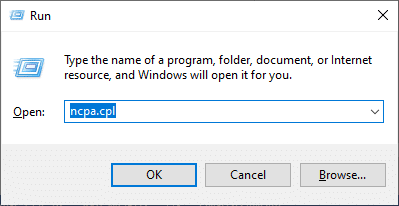
3. 右键单击你的活动网络适配器,然后单击属性。
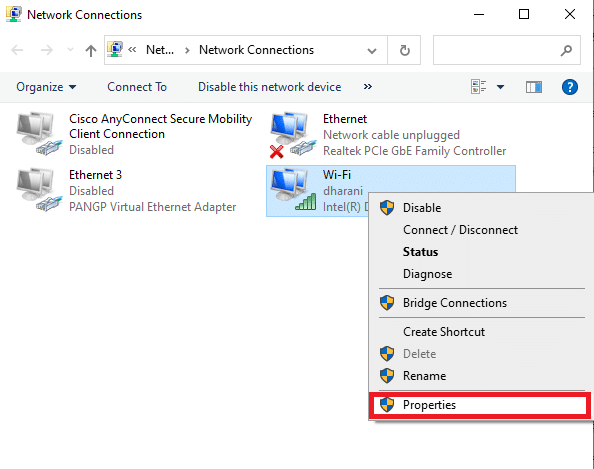
4. 取消选中Internet 协议版本 6(TCP/IPv6)选项。
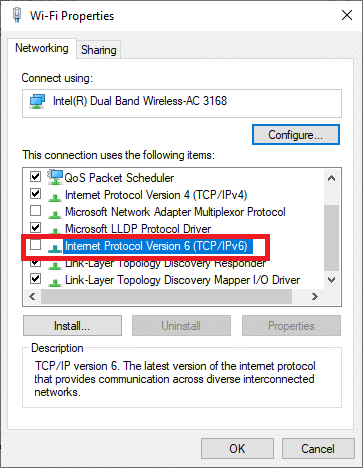
5. 最后,单击“确定”保存更改并检查问题是否已解决。
注意:如果你使用多个网络连接,请导航到网络和共享中心并更改适配器设置。右键单击适配器并选择禁用。同样,禁用除你正在使用的连接之外的所有其他连接,并检查问题是否已解决。
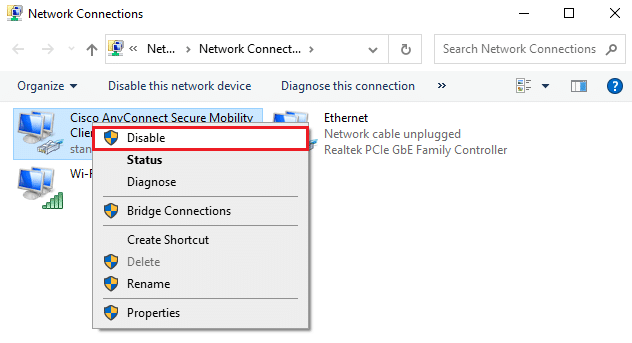
方法 9:更新或重新安装网络驱动程序
如果网络驱动程序已过时或与你的 Windows 10 PC 不兼容,请尝试更新它们以修复 0x00028002 错误代码。如果更新驱动程序没有为你提供修复,则在必要时重新安装它们。
选项 I:更新驱动程序
1.在 Windows 搜索菜单中键入设备管理器,然后单击打开。
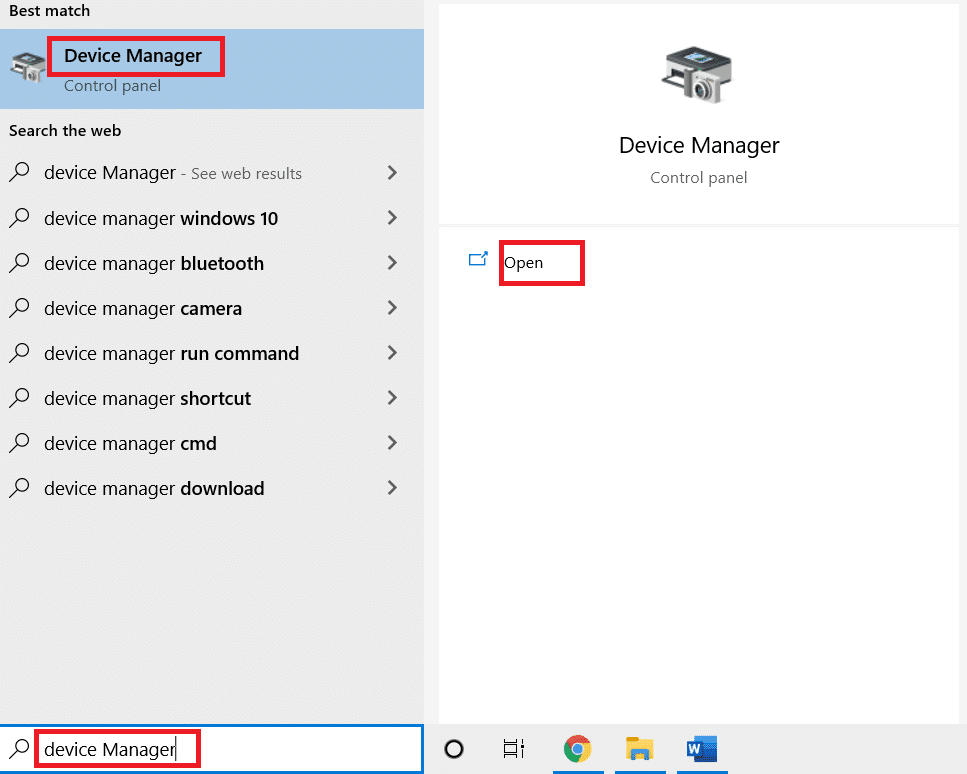
2. 双击 网络适配器将其展开。
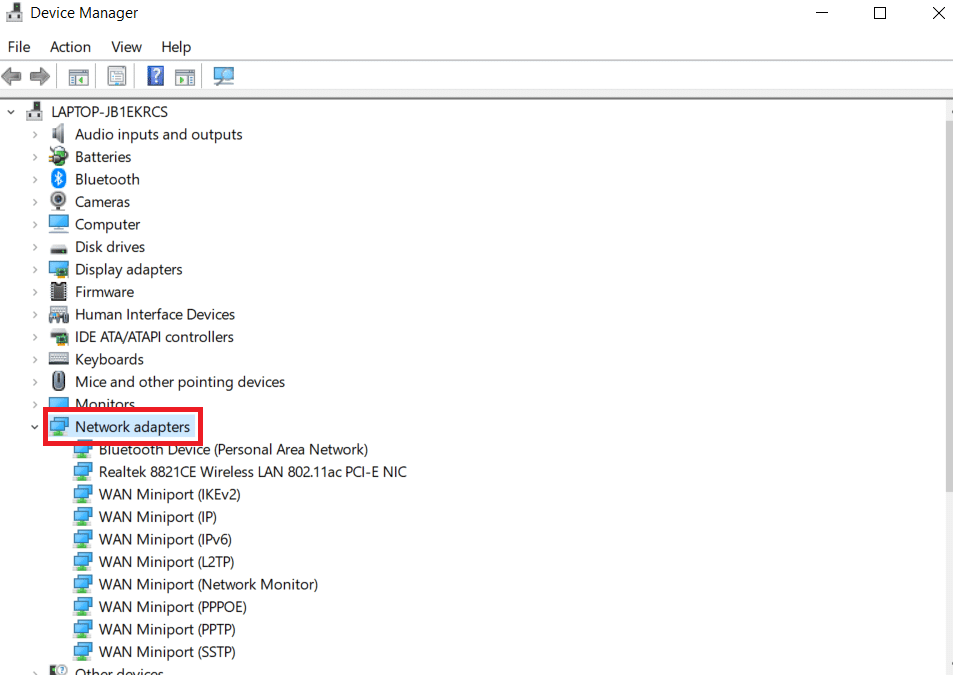
3. 右键单击你的驱动程序(例如Intel(R) Dual Band Wireless-AC 3168),然后单击更新驱动程序。
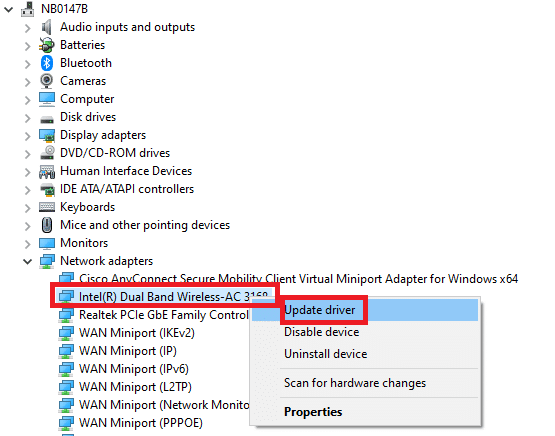
4. 单击浏览我的计算机以查找驱动程序以手动查找并安装驱动程序。
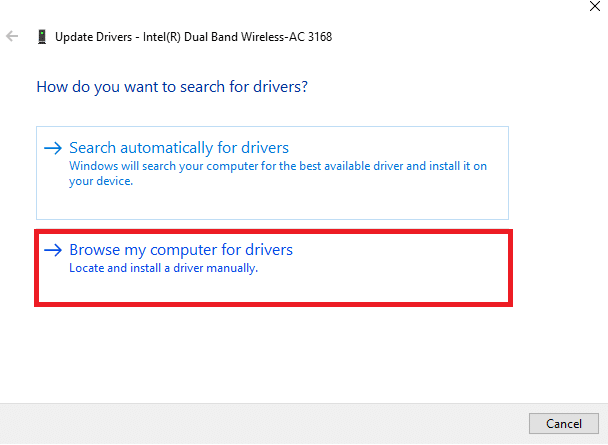
5. 单击浏览器按钮选择任何目录,然后单击下一步。
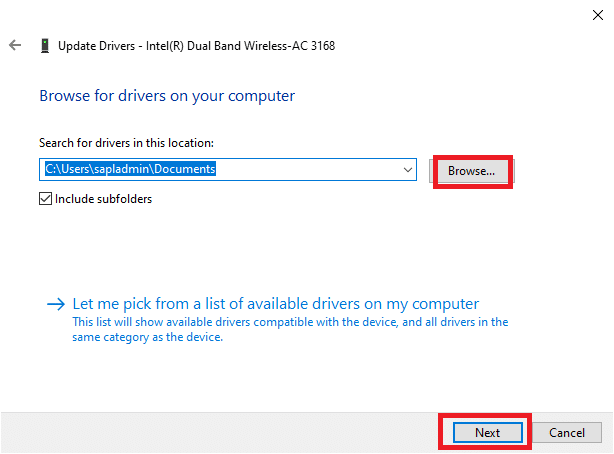
5A。如果未更新驱动程序,驱动程序将更新到最新版本。
5B。如果它们已经处于更新阶段,屏幕将显示以下消息,已安装适用于你设备的最佳驱动程序。
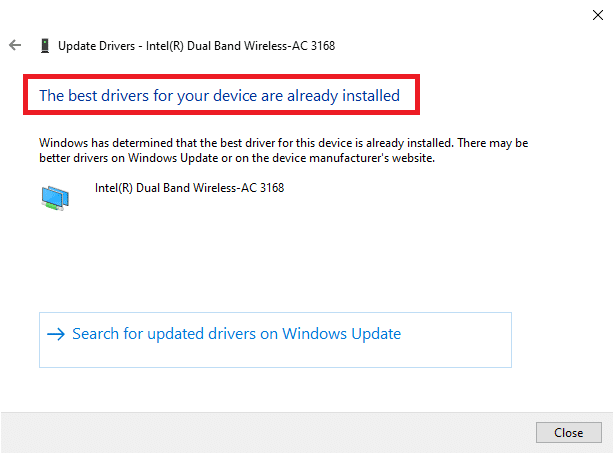
6. 单击关闭退出窗口。
7.重新启动计算机,检查是否已修复错误。
选项二:重新安装驱动程序
1.从 Windows 搜索菜单启动设备管理器。
2. 右键单击驱动程序并选择卸载设备。
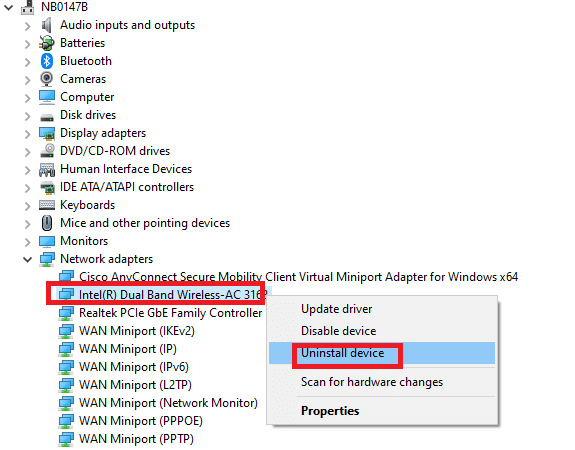
3. 屏幕上会出现警告提示。选中“删除此设备的驱动程序软件”复选框,然后单击“卸载”确认提示。
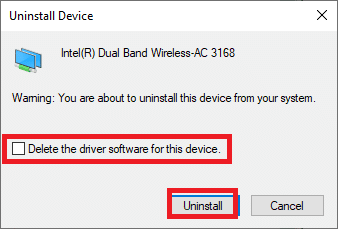
4. 通过手动更新或自动更新在你的设备上下载并安装驱动程序。
5. 访问制造商的网站。
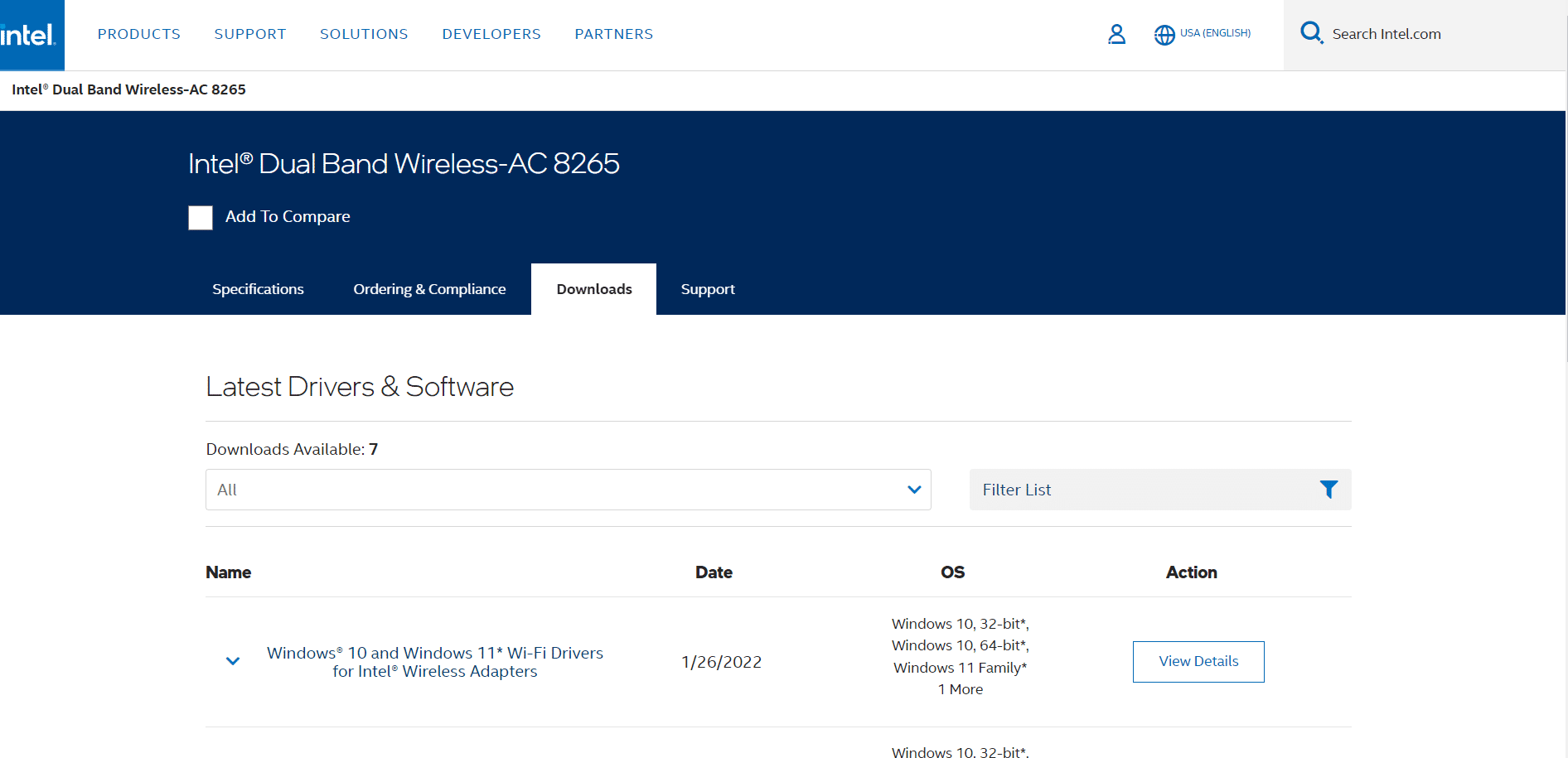
2.在你的PC上找到并下载与Windows版本对应的驱动程序。
3. 下载后,双击下载的文件并按照给定的说明进行安装。
方法 10:更新 Windows
如何修复网络连接错误0x00028002?如果你的操作系统过时,你的 PC 可能会面临很多冲突,而不是 0x00028002 错误代码。请按照以下步骤更新 Windows 操作系统。
1. 同时按下Windows + I 键在你的计算机上打开设置。
2. 选择更新和安全。
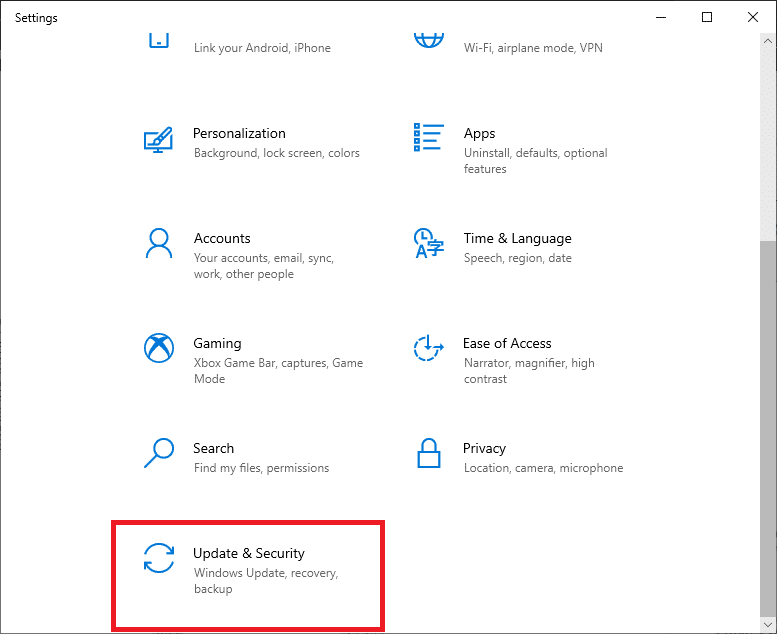
3. 选择检查更新。
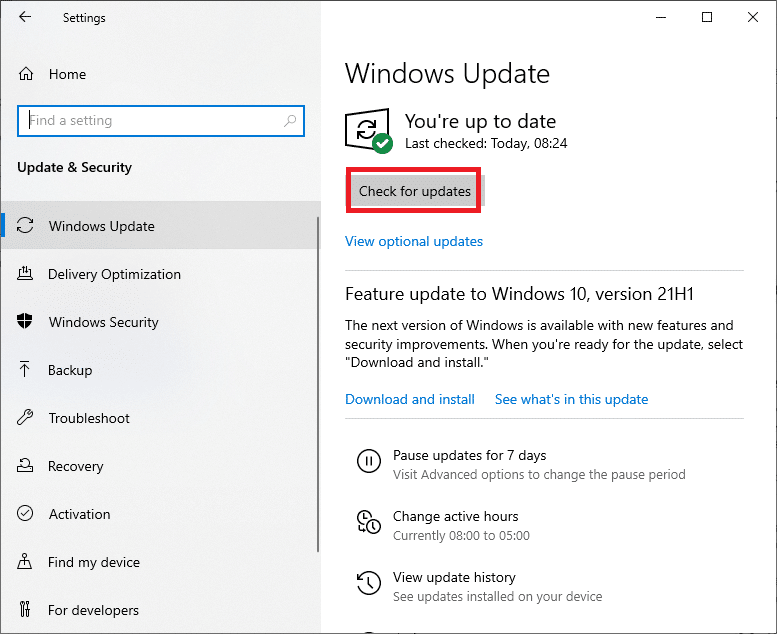
4A。单击立即安装以下载并安装可用的最新更新。
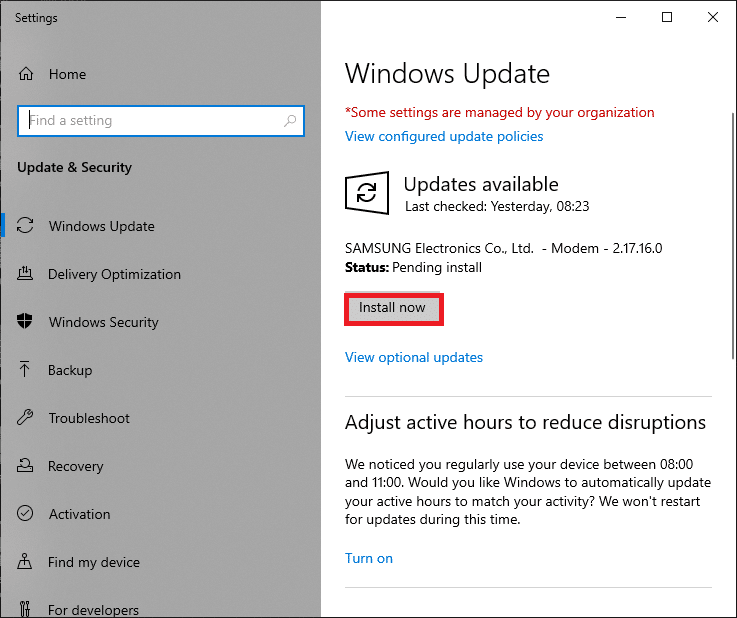
4B。如果你的系统已经是最新的,那么它将显示你是最新的消息。
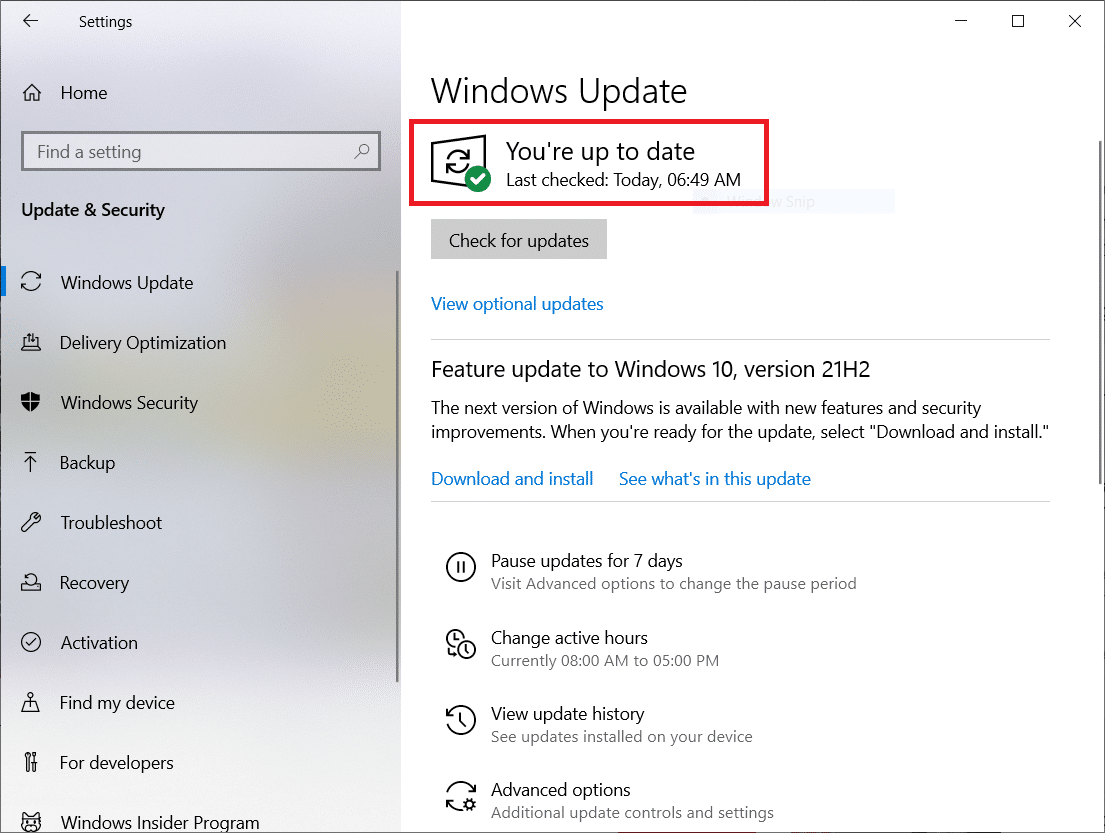
方法 11:卸载最近的更新
网络连接错误0x00028002的解决办法:如果你在升级操作系统后遇到错误代码 0x00028002,请按照以下说明卸载最近的更新。
1. 同时按住Windows + R 键打开运行对话框。
2.输入appwiz.cpl并按Enter。
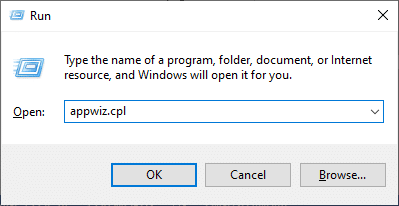
3. 单击查看已安装的更新。
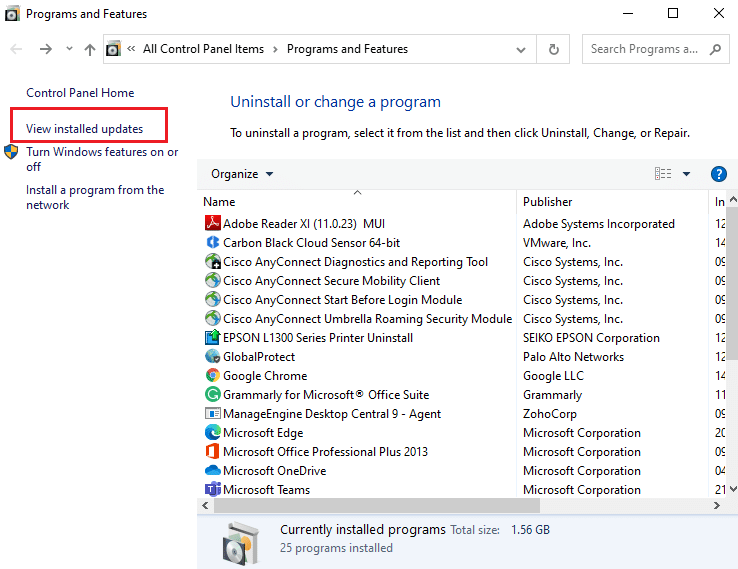
4. 选择最新的更新并点击卸载。
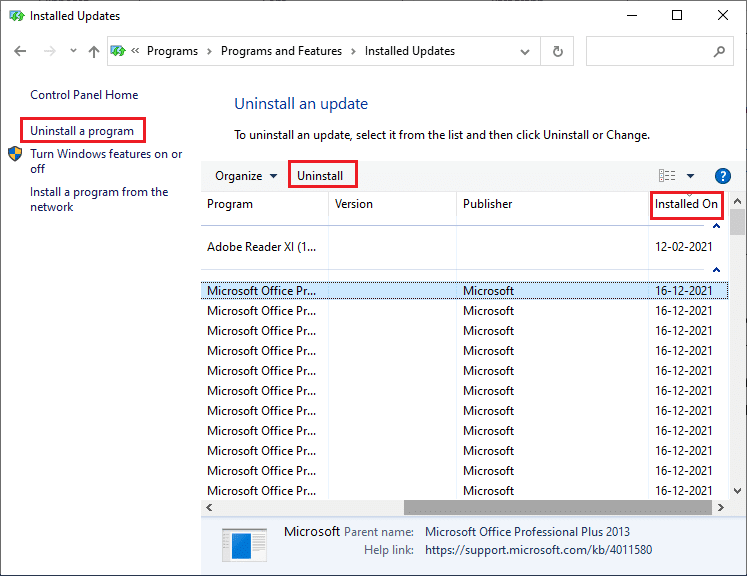
5. 确认提示(如果有),然后重新启动 PC。
方法 12:执行网络重置
网络连接错误0x00028002修复教程:如果你没有通过实施此处讨论的所有其他方法来修复网络连接错误 0x00028002,请执行网络重置。这将删除你 PC 中安装的所有网络适配器及其设置。所有存储的设置都存储为默认设置。
注意:要执行网络重置,请确保你的 PC 在 Windows 10 版本 1607 或更高版本中运行。要检查你的版本,请遵循此路径。转到设置然后系统和关于。重置网络后,你必须重新安装所有网络软件,例如VPN 客户端或虚拟交换机。
1. 同时按住Windows + I 键打开Windows 设置。
2. 点击网络和互联网。
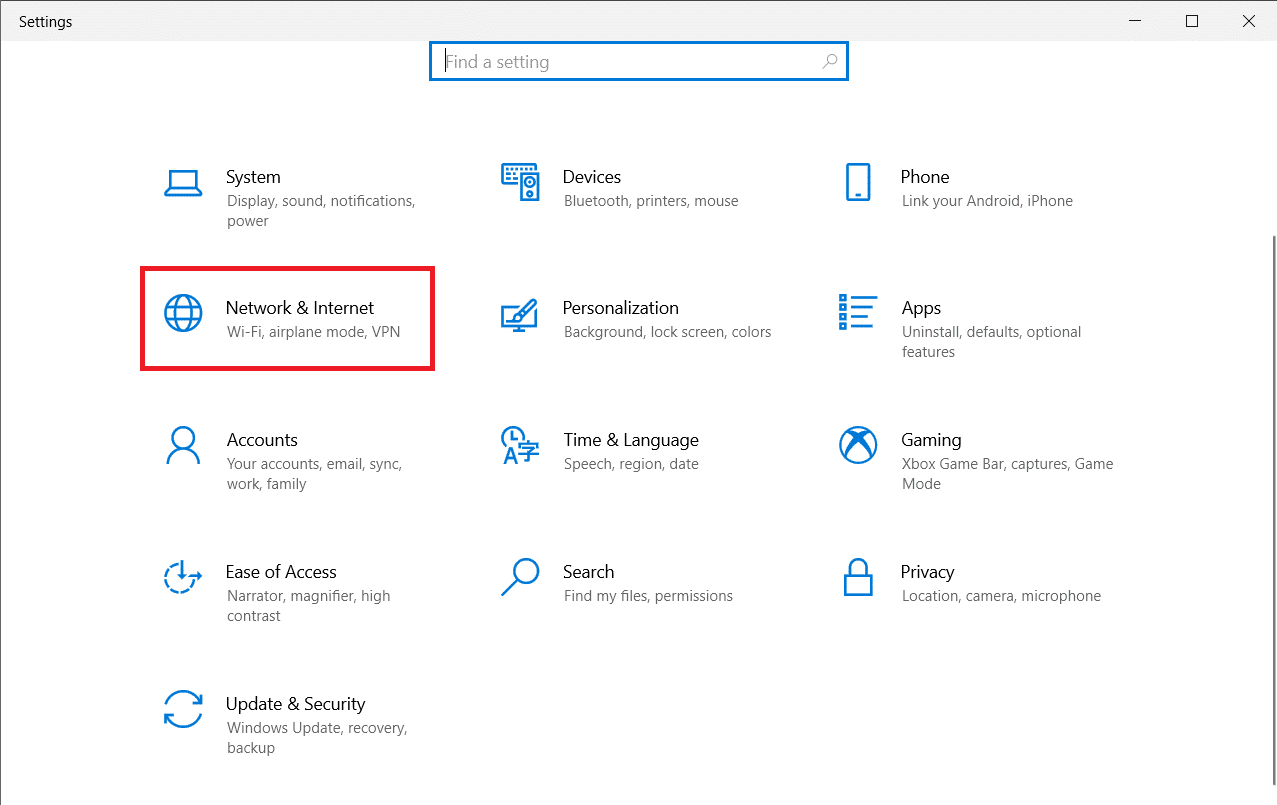
3. 单击状态下的网络重置。
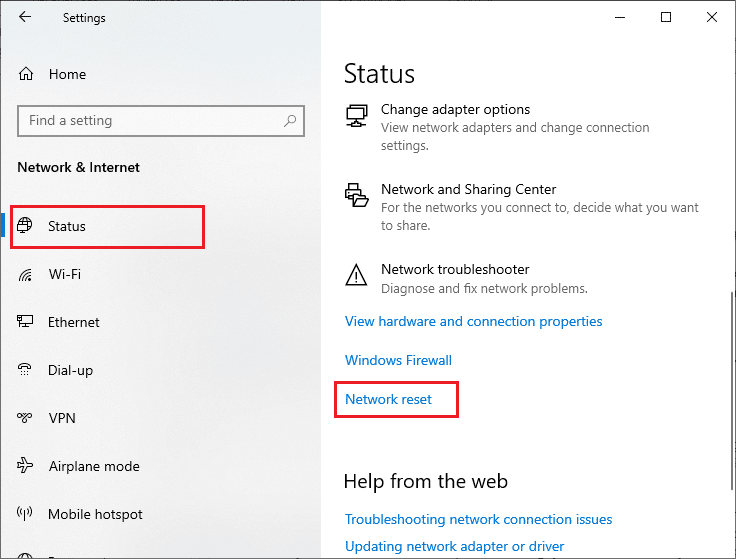
4. 点击立即重置确认提示。
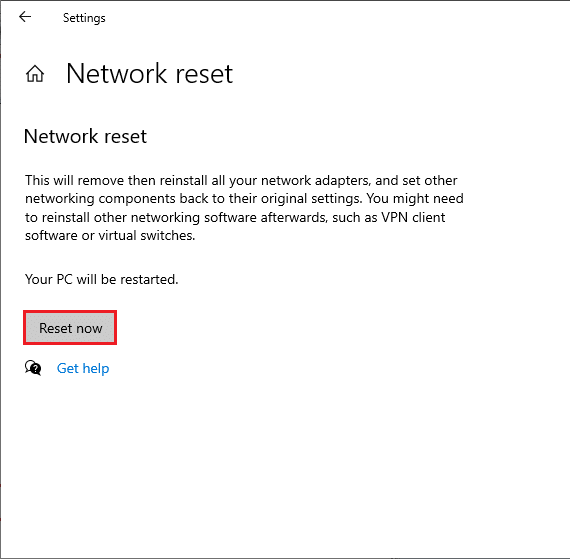
6. 现在,你的 PC 重新启动。最终,错误代码 0x00028002 现在将得到修复。
尽管如此,如果你再次遇到错误,请执行 Windows 10 PC 的系统还原,如果你认为有任何硬件故障,请在必要时更换你的路由器。
我们希望本指南对你有所帮助,你可以修复 Windows 10 网络连接错误0x00028002。让我们知道哪种方法最适合你。此外,如果你对本文有任何疑问/建议,请随时将它们放在评论部分。

